Centrul de control iOS 7 este unul dintre cele mai multea vorbit despre caracteristicile sistemului de operare și pe bună dreptate, din moment ce face ușor comutarea unor setări utilizate frecvent. În afară de noile caracteristici din iOS 7, designul său este dezbătut atât pentru un succes cât și pentru un dor. În timp ce așteptăm ca iOS 7 să fie difuzat pentru toți utilizatorii, dezvoltatorii au venit cu modalități de a reproduce aspectul iOS 7 pe un dispozitiv jailbroken care rulează iOS 6. Dezvoltatorii Android, de asemenea, au creat aplicații pentru a aduce unele dintre iOS 7 funcții mai populare pentru platformă și Centrul de Control este o astfel de aplicație care aduce mult despre care a vorbitControl Center pe orice dispozitiv Android. Adăugă un centru de control excelent și complet funcțional, care vă permite să comutați Wi-Fi, conexiune de date, lanternă, Bluetooth, modul avion, orientarea ecranului și luminozitate automată. De asemenea, dispune de glisiere pentru a controla volumul media și sunetul dispozitivului, precum și nivelul de luminozitate. Puteți accesa rapid alarmele, calculatoarele și camera. Centrul de control adăugat de aplicație poate fi creat pe toate ecranele, inclusiv pe ecranul de blocare.
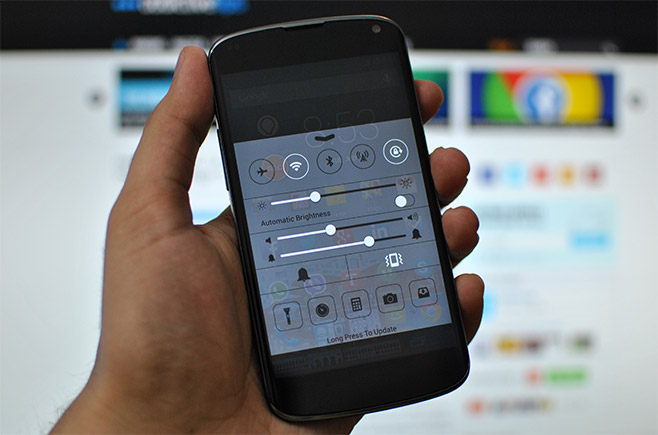
După instalare, deschideți Centrul de control pentru a-l activaactivând comutatorul „Start service”. Apoi, atingeți „Zona Touchable” pentru a o gestiona. Utilizatorii care au o bară de navigație sau Google Now vor trebui să crească lățimea și înălțimea săgeții pentru a deschide cu ușurință Centrul de control. În mod implicit, este poziționat în centru, dar îl puteți muta și la dreapta sau la stânga, deși va rămâne la marginea de jos. Asigurați-vă că trageți săgeata în sus și nu glisați de la marginea de jos în sus, deoarece în acest caz va apărea Google Now.
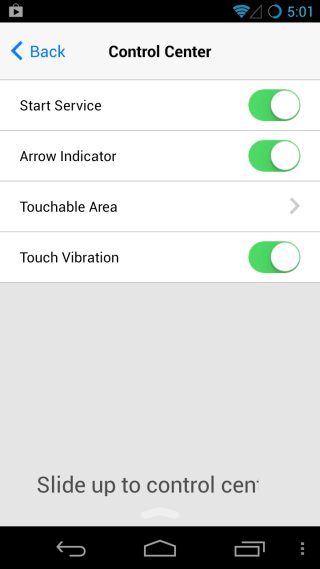
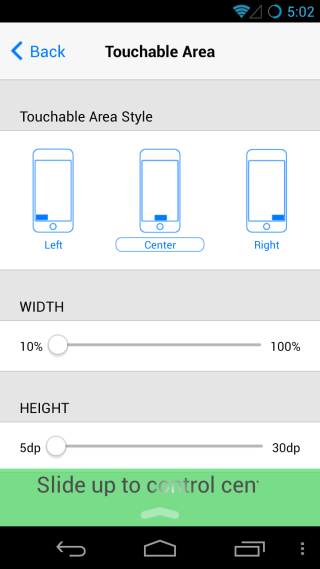
Toate celelalte se fac din Centrul de controlîn sine. Pentru a seta aplicația pentru camera foto, glisați săgeata în sus și, apăsați și țineți apăsat butonul camerei. Aici ne-am confruntat cu un bug destul de important; aplicația nu detectează și nu lansează aplicația pentru camera implicită, așa că va trebui să instalați o aplicație terță parte și să o selectați din lista de aplicații care apare.
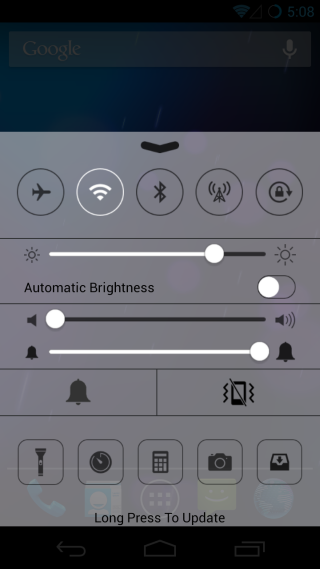
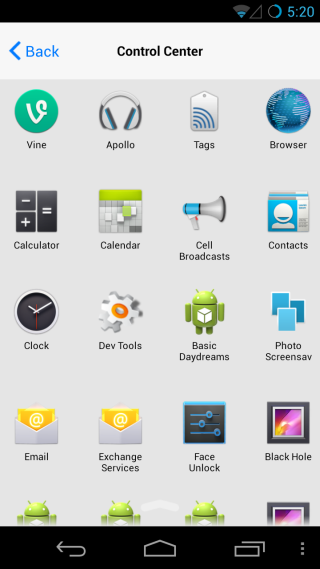
Controalele sunt destul de ușor de înțeles, cu excepția cazuluipentru ultimul buton din partea de jos care arată ceva ca o inbox. Nu am reușit să ne dăm seama de noi înșine, dar se pare că este o metodă de generare a veniturilor, deoarece deschide o aplicație „GameCenter” încărcată cu diferite aplicații (unele dintre ele par a fi neplăcute). Toate celelalte butoane funcționează perfect; glisorul de difuzor controlează volumul pentru media, iar glisorul de clopot controlează volumul tonului de apel. În mod similar, glisorul funcționează perfect. În ceea ce privește aspectul, Control Center a replicat foarte bine funcția iOS 7, completând cu atenție la detalii precum săgeata care aplatizează o linie atunci când este târât în sus și în jos.
Instalați Control Center din Play Store







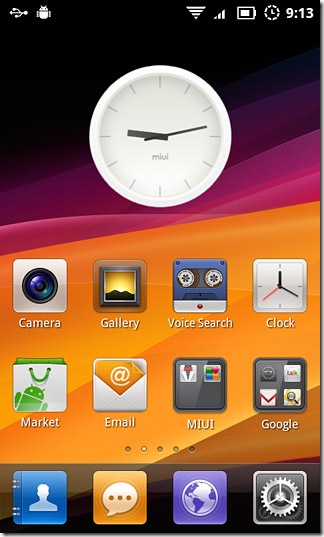





Comentarii